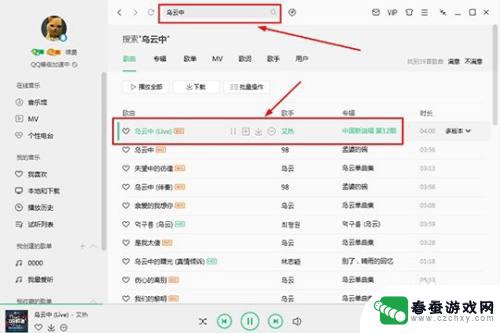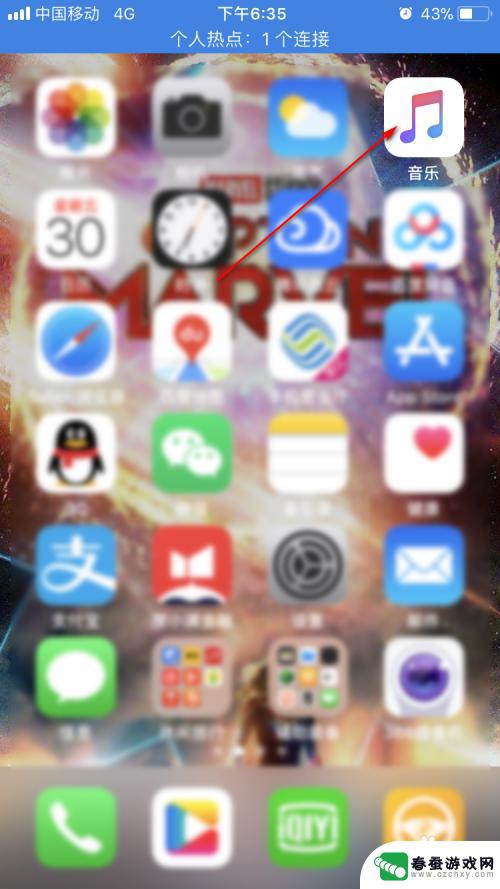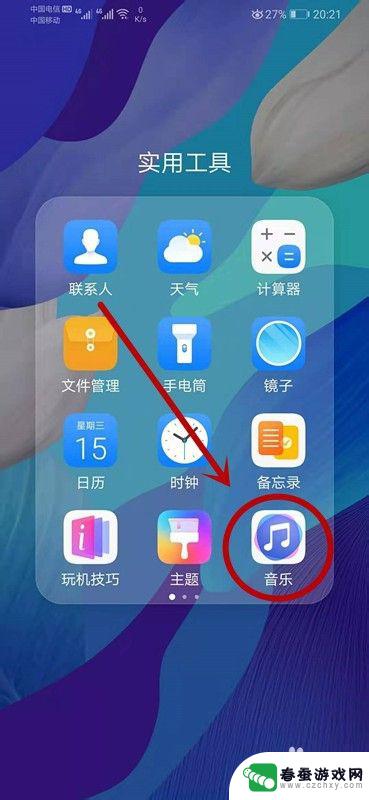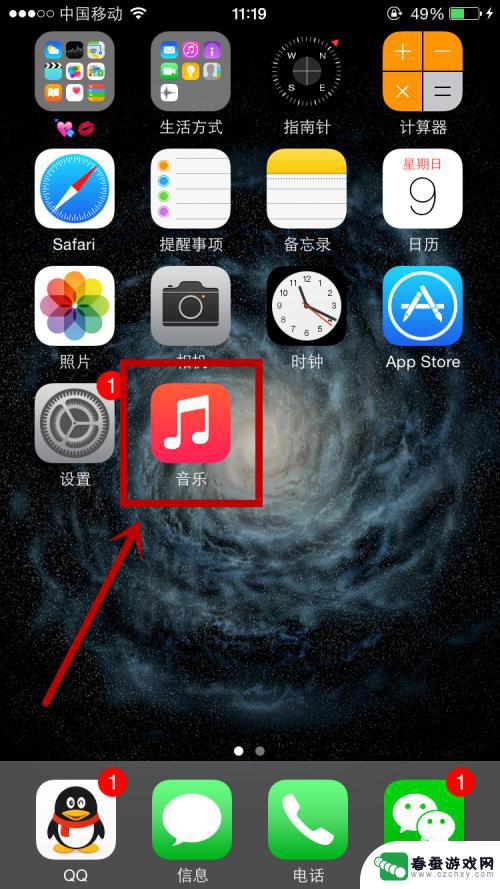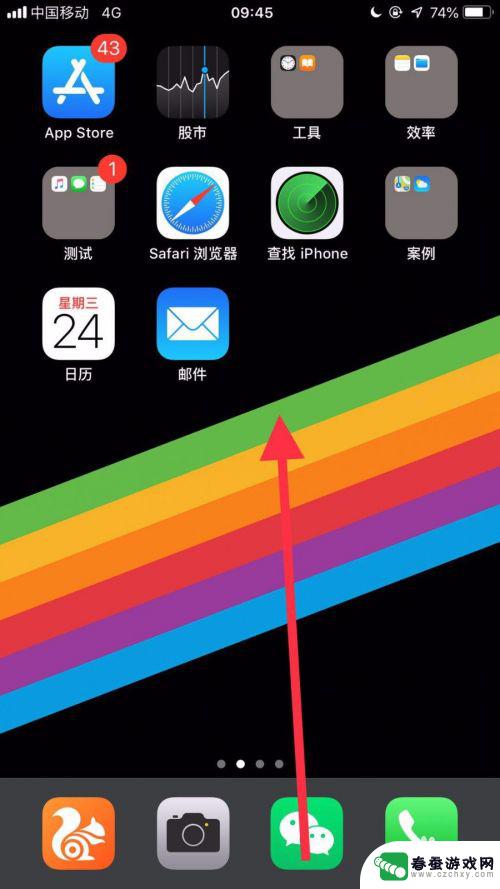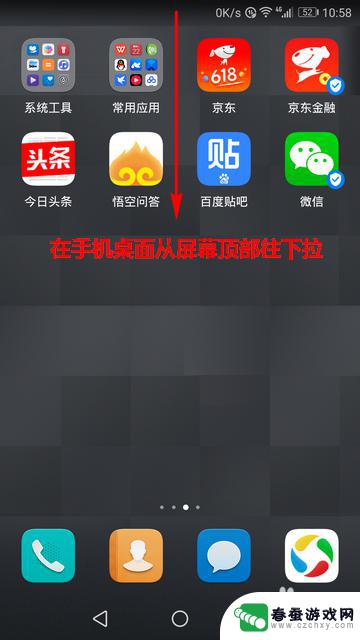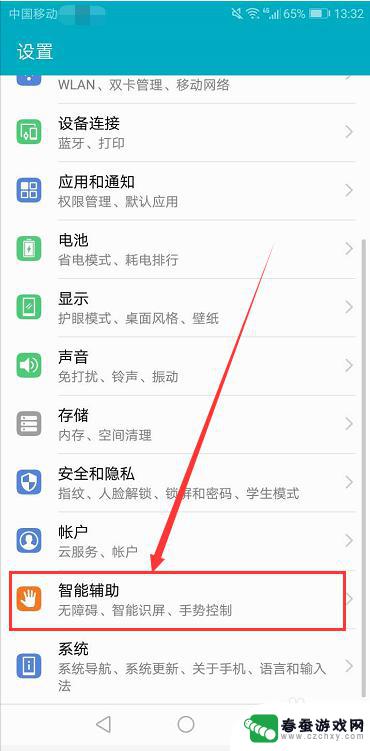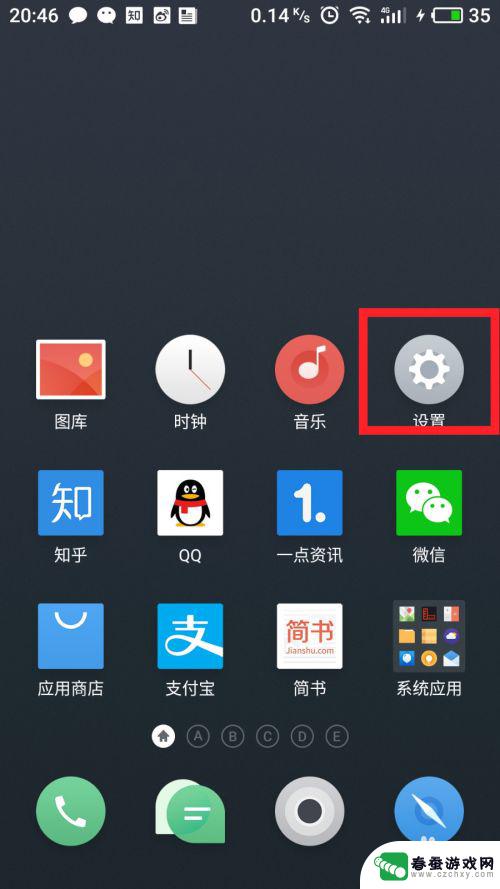苹果手机如何放歌进手机 iPhone 如何导入音乐
iPhone作为苹果公司旗下的手机产品,一直以其简洁流畅的用户体验而备受青睐,在日常使用中如何将喜爱的音乐导入iPhone成为了许多用户关注的焦点。苹果手机提供了多种方式供用户放歌入手机,通过iTunes、Apple Music、iCloud等工具,用户可以轻松地将自己喜欢的歌曲传输到iPhone中,让音乐成为生活中不可或缺的一部分。通过这些简单的操作,用户可以随时随地欣赏自己喜欢的音乐,享受愉悦的音乐时光。
iPhone 如何导入音乐
步骤如下:
1.将iPhone通过USB连接到电脑。
2.打开iTunes。 如果一切正常,一个图标将出现在iTunes的左上角,表示您插入的设备类型。并且手机图标也将显示在左侧面板中“设备”标题下。
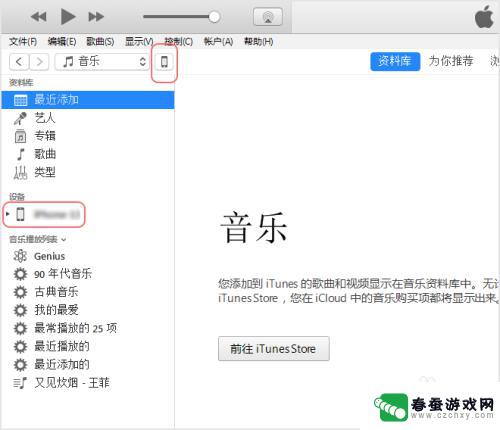
3.添加音乐文件到音乐资料库。单击iTunes的左上角媒体种类栏,将弹出菜单,选择音乐,音乐资料库将显示在右侧。把音乐添加到资料库有两种方式。
方法一:您可以把音乐文件拖拽到右侧的音乐资料库。
方法二:通过[文件] > [将文件添加到资料库或将文件夹添加到资料库],来导入音乐。
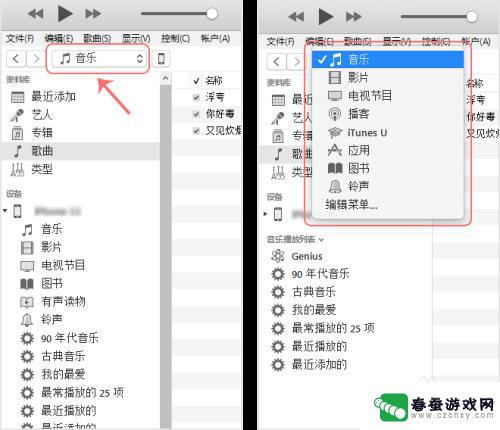
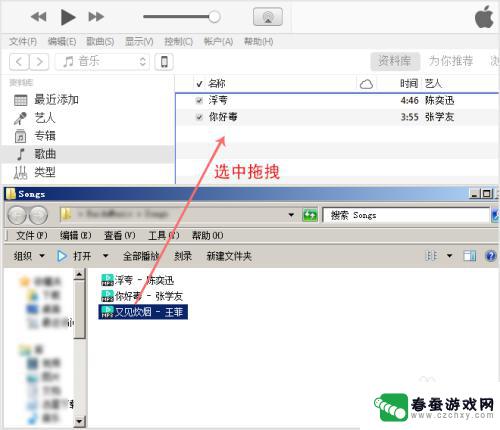
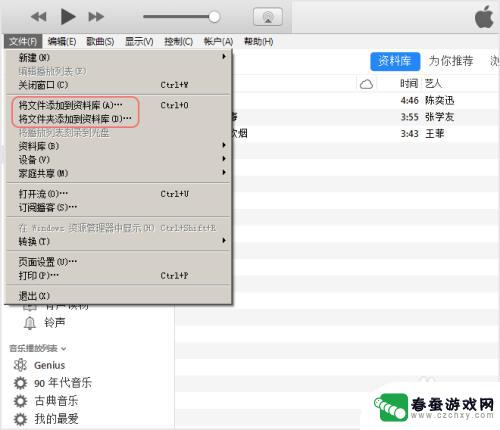
4.单击左上角的设备图标,将显示出设备页面。然后点击左侧栏的音乐,您会看到同步音乐的列表。 查看页面顶部同步音乐旁边的复选框。 如果框中已经有一个勾,同步就开启了; 如果没有,请勾选它以打开该内容类型的同步。
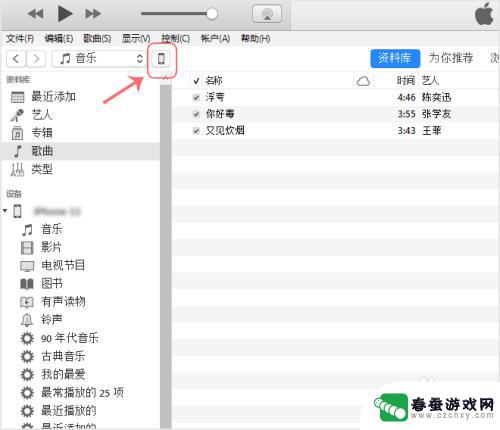
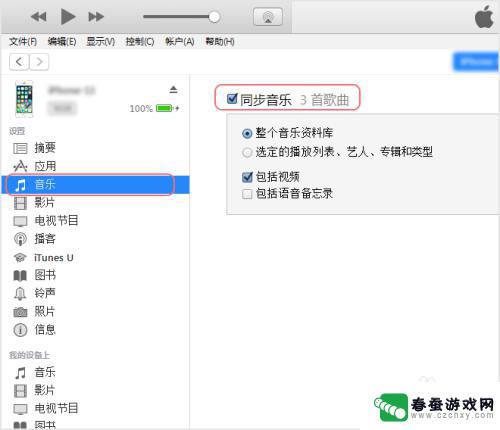
5.如果同步音乐已勾选,当您单击应用时,iTunes将同步所选音乐项目到iPhone。选择要同步的音乐项目时,列表中有两项可以选择。第一项是[整个音乐资料库],这个表示一次性同步资料库所有内容。第二项是[选定的播放列表、艺人、专辑和类型],通过它可以勾选要同步的单个项目。播放列表等。
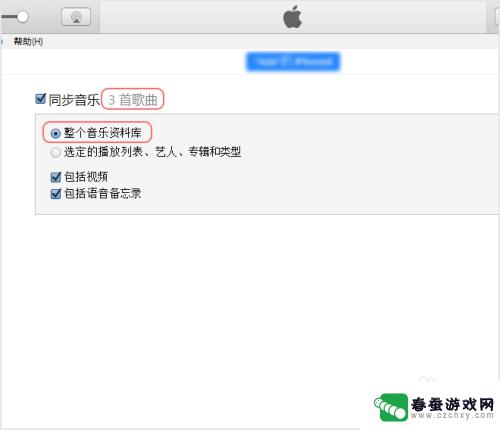
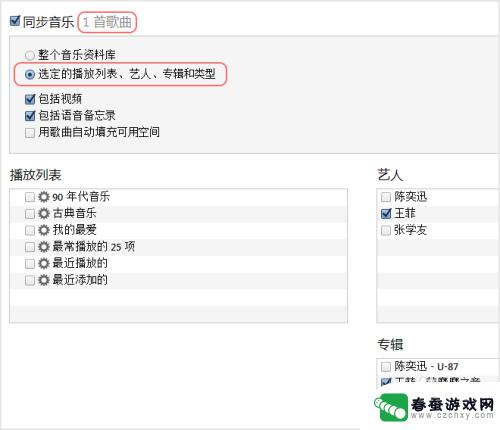
6.等待同步完成,然后弹出iPhone(弹出图标位于左上角设备的右侧)。并从电脑上拔下数据线。
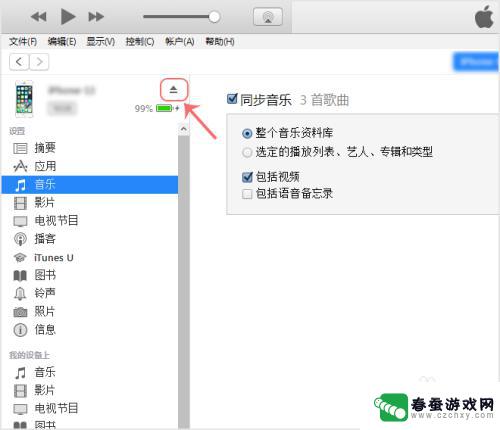
以上就是关于苹果手机如何放歌进手机的全部内容,有出现相同情况的用户就可以按照小编的方法了来解决了。